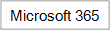Viidet, mis viitab samale lahtrile või vahemik mitmel lehel, nimetatakse ruumiliseks viiteks. Ruumiline viide on kasulik ja mugav viis viidata mitmele töölehele, mis järgivad igal töölehel sama mustrit ja lahtreid, sisaldavad sama tüüpi andmeid (nt ettevõtte erinevate osakondade eelarveandmete konsolideerimisel).
Selle artikli teemad
Ruumilise viitamise teave
Ruumilise viite abil saate lisada eelarveeraldised kolme osakonna , müügi, personaliosakonna ja turunduse vahel, mis on kõigil eri töölehel, kasutades järgmist ruumilist viidet.
=SUM(Sales:Marketing!B3)
Saate lisada isegi uue töölehe ja teisaldada selle vahemikku, millele teie valem viitab. Kui soovite näiteks lisada viite töölehel Ruumid lahtrile B3, teisaldage tööleht Ruumid töölehtede Müük ja Personaliosad vahel, nagu on näidatud järgmises näites.
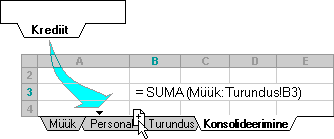
Kuna valem sisaldab ruumilist viidet töölehenimede vahemikule, siis müük:turundus! B3, kaasatakse uude arvutusse kõik vahemiku töölehed.
Siit saate teada, kuidas ruumilised viited töölehtede teisaldamisel, kopeerimisel, lisamisel või kustutamisel muutuvad
Järgmised näited selgitavad, mis juhtub ruumilisse viidese kaasatud töölehtede lisamisel, kopeerimisel, kustutamisel või teisaldamisel. Näited lisavad lahtrid A2 kuni A5 töölehtedele 2 kuni 6 valemi =SUM(Sheet2:Sheet6!A2:A5) abil.
Lisamine või kopeerimine Kui lisate või kopeerite töölehti vahel Leht2 ja Leht6 (selles näites lõpp-punktid), kaasab Excel arvutustesse kõik lisatud töölehtede lahtrite A2–A5 väärtused.
Kustutusklahv Delete Kui kustutate töölehti vahemikus Leht2 ja Leht6, eemaldab Excel nende väärtused arvutusest.
Liikuda Kui teisaldate töölehed lehelt Leht2 ja Leht6 viidatud töölehevahemikust väljapoole jäävasse asukohta, eemaldab Excel nende väärtused arvutusest.
Lõpp-punkti teisaldamine Kui teisaldate lehe Leht2 või Leht6 sama töövihiku teise asukohta, kohandab Excel arvutust nii, et need sisaldaksid nende vahele uusi töölehti, kui te just ei pööra ümber töövihiku lõpp-punktide järjestust. Lõpp-punktide pööramisel muudab ruumiline viide lõpp-punkti töölehte. Oletagem näiteks, et teil on viide lehele Leht2:Leht6: kui teisaldate töölehe Leht2 töövihikus lehe Leht6 järele, osutab valem valikule Leht3:Leht6. Kui nihutate lehe Leht2 ette lehe Leht6, kohandatakse valemit nii, et see osutaks valikule Leht2:Leht5.
Lõpp-punkti kustutamine Kui kustutate lehe Leht2 või Leht6, eemaldab Excel selle töölehe väärtused arvutusest.
Ruumilise viite loomine
-
Klõpsake lahtrit, kuhu soovite funktsiooni sisestada.
-
Tippige = (võrdusmärk), sisestage funktsiooni nimi ja seejärel tippige algussulg.
Ruumilises viites saate kasutada järgmisi funktsioone.
|
Funktsioon |
Kirjeldus |
|---|---|
|
Liidab arvud. |
|
|
Arvutab arvude keskmise (aritmeetilise keskmise). |
|
|
Arvutab arvude keskmise (aritmeetilise keskmise); sisaldab teksti ja loogikaid. |
|
|
Loendab arve sisaldavad lahtrid. |
|
|
Loendab lahtrid, mis pole tühjad. |
|
|
Lisab massiivid horisontaalselt ja järjestuses, et tagastada suurem massiiv |
|
|
Leiab väärtustekogumist suurima väärtuse. |
|
|
Leiab väärtustekogumist suurima väärtuse; sisaldab teksti ja loogikaid. |
|
|
Leiab väärtustekogumist väikseima väärtuse. |
|
|
Leiab väärtuste kogumist väikseima väärtuse; sisaldab teksti ja loogikaid. |
|
|
Korrutab arvud. |
|
|
Arvutab valimi põhjal standardhälbe. |
|
|
Arvutab valimi põhjal standardhälbe; sisaldab teksti ja loogikaid. |
|
|
Arvutab kogu populatsiooni standardhälbe. |
|
|
Arvutab täispopulatsiooni standardhälbe; sisaldab teksti ja loogikaid. |
|
|
Tagastab hinnangulise dispersiooni valimi alusel. |
|
|
Arvutab valimi dispersiooni; sisaldab teksti ja loogikaid. |
|
|
Arvutab dispersiooni kogu populatsiooni jaoks. |
|
|
Arvutab dispersiooni kogu populatsiooni jaoks; sisaldab teksti ja loogikaid. |
|
|
Lisab massiivid vertikaalselt ja järjestuses, et tagastada suurem massiiv |
-
Klõpsake selle esimese töölehe sakki, millele soovite viidata.
-
Hoidke all tõstuklahvi (SHIFT) ja klõpsake viimase viidatava töölehe sakki.
-
Valige lahter või lahtrivahemik, millele soovite viidata.
-
Täitke valem ja vajutage sisestusklahvi (ENTER).
Ruumilise viite nime loomine
-
Klõpsake menüü Valemid jaotise Määratud nimed nuppu Nime määratlus.
-
Tippige dialoogiboksi Uus nimi väljale Nimi nimi, mida soovite viite jaoks kasutada. Nime pikkus võib olla kuni 255 märki.
-
Valige väljal Viitab võrdusmärk (=) ja viide ning vajutage tagasilükkeklahvi (BACKSPACE).
-
Klõpsake esimese viidatud töölehe sakki.
-
Hoidke all tõstuklahvi (SHIFT) ja klõpsake viimase viidatud töölehe sakki.
-
Valige lahter või lahtrivahemik, millele soovite viidata.